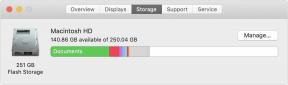Kā pārbaudīt programmatūras atjauninājumu vietnē Moto Z2 Play
Android Padomi Un Ieteikumi / / August 05, 2021
Kad tiek paziņots par jaunu Android operētājsistēmas atjauninājumu, ir jāveic dažas darbības, pirms tas tiek sagatavots jūsu ierīcei. Ražotājs saņem atjauninājumu un pielāgo programmatūru ierīces un mobilo sakaru operatoriem. Kad tas ir pabeigts, atjauninājumi tiek nosūtīti pārvadātājiem testēšanai.
Android tālruņus un planšetdatorus var viegli atjaunināt iestatījumu izvēlnē, ciktāl ir pieejams atjauninājums. Android programmatūras atjaunināšana var radīt jaunas funkcijas un uzlabotu veiktspēju, kā arī aizsargāt jūs no drošības apdraudējumiem.
IETEIKTĀ IZLASĪT: Moto Z2 Play WiFi jautājumi; Problēmu novēršana Fix un Guide
Ja jūsu ierīcē ir pieejams Android atjauninājums, to varat atrast tālruņa vai planšetdatora iestatījumu izvēlnē. Lai to lejupielādētu un instalētu, izpildiet tālruņa ekrānā redzamos norādījumus. Pēc atjaunināšanas tālrunis tiks restartēts, lai pabeigtu instalēšanu. Pretējā gadījumā izpildiet šo apmācību, lai uzzinātu, kā pārbaudīt, vai tālrunī ir jaunākā programmatūra.
Kā pārbaudīt programmatūras atjauninājumu vietnē Moto Z2 Play
–Pārejiet uz sākuma ekrānu
–Velciet bultiņas simbolu uz augšu
–Ritiniet uz leju un noklikšķiniet uz iestatījumu opcijas
–Ritiniet uz leju, līdz nonākat pie opcijas Par tālruni
–Izvēlieties sistēmas atjauninājumus
Ko darīt, pirms pārbaudāt programmatūras atjauninājumu vietnē Moto Z2 Play
Pirms ierīces jaunināšanas ir jāņem vērā dažas lietas, tālāk uzskaitītie procesi un sekojošais atjaunināšanas process:
Akumulators
Jums jāpārliecinās, ka ierīces akumulatora darbības laiks ir vismaz 50%. Tas ir paredzēts, lai pārliecinātos, ka atjaunināšanas procesa laikā ierīce nedarbojas, jo tas var negatīvi ietekmēt jūsu ierīces veselību.
Dublējiet savus datus
Piesardzības nolūkos ir ieteicams dublēt savus datus, piemēram, kontaktus, fotoattēlus, dokumentus, attēlus, videoklipus utt. Atjauninājumiem nevajadzētu ietekmēt jūsu datus, taču nav garantiju. Google dublēšanas pakalpojumi piedāvā labu vietu failu dublēšanai, kā arī Dropbox. Failiem var piekļūt pēc atjaunināšanas procesa no viņu attiecīgajām platformām vai caur viņu tīmekļa lietotnēm.
Pēc tam, kad esat pārliecinājies, ka iepriekš minētie padomi ir iestatīti, varat to izdarīt tagad pārbaudiet programmatūras atjauninājumu vietnē Moto Z2 Play, Lūdzu, veiciet tālāk norādītās detalizētās darbības.
- Ievadiet iestatījumus: Pārejiet uz ierīces iestatījumu izvēlni. Lielākajā daļā Android ierīču to var izdarīt, izmantojot lietotnes izvēlni vai paziņojumu joslu. Parasti iestatījumu ikona būtu veidota kā zobrats vai uzgriežņu atslēga.
- Par telefonu: Ritiniet uz leju iestatījumu izvēlnē un noklikšķiniet uz opcijas Par tālruni.
- Programmatūras atjauninājums: Apmēram tālrunī atrodiet programmatūras atjaunināšanas pogu.
- Meklēt atjauninājumu: Jūsu ierīce tagad meklēs pieejamo atjauninājumu. Ja esat atvēris citu izvēlni, atlasiet programmatūras atjaunināšanas pārbaudes pogu.
Ja jūsu ierīcei ir pieejams atjauninājums, jums tiks vaicāts, vai vēlaties to instalēt. Ja jūsu izvēlētā opcija ir jā, ierīce lejupielādēs un instalēs jauno programmatūru un restartēs.
Piezīme: Lai meklētu atjauninājumu, jūsu ierīcei var būt nepieciešams Wi-Fi savienojums, jo lejupielādēšanai mobilajā datu tīklā nepieciešamais faila lielums var būt liels.
Jauninājumi un atjauninājumi tiek izmantoti savstarpēji aizstājami visā raksta gaitā.
Ikechukwu Onu ir rakstnieks, front-end izstrādātājs un digitālais narkomāns, kam ir liela interese par visām tehnoloģijām, īpaši par Android. Nepārskatot sīkrīkus vai lietotnes, viņam patīk piedalīties grupās un forumos, nodarboties ar vietnēm un tērzēt draugu lokā.